Cómo Crear un Dual Boot en Linux
Cómo Crear un Dual Boot en Linux con Ubuntu 24.04 y Windows 10
Bienvenidos a SoplosLinux.com, donde hoy aprenderemos a crear un sistema de dual boot con Windows 10 y Ubuntu 24.04. Este proceso te permitirá disfrutar de las ventajas de ambos sistemas operativos en una misma máquina. Utilizaremos Ubuntu 24.04 como ejemplo, ya que es una de las distribuciones más populares entre los nuevos usuarios de Linux.
Introducción al Dual Boot
El dual boot te permite tener dos sistemas operativos en el mismo equipo. Esto es útil si deseas explorar Linux sin dejar de usar Windows. Ubuntu 24.04 es ideal para principiantes, gracias a su facilidad de uso y amplia comunidad de soporte.
Preparativos Iniciales
Antes de comenzar, realiza una copia de seguridad de tus datos importantes en Windows. A continuación, descarga la ISO de Ubuntu 24.04 desde la página oficial. También necesitarás una unidad USB de al menos 8GB para crear el medio de instalación.
Creación del Medio de Instalación
Para crear el medio de instalación, usa una herramienta como Rufus. Inserta la unidad USB, abre Rufus, selecciona la ISO de Ubuntu y sigue las instrucciones para crear un USB booteable.
Configuración del BIOS/UEFI
Reinicia tu equipo y accede al BIOS o UEFI. Configura la prioridad de arranque para que inicie desde la unidad USB. Esto varía según el fabricante de tu placa base, así que consulta el manual si es necesario.
Instalación de Ubuntu 24.04
Inserta la unidad USB y reinicia tu computadora. Elige «Try Ubuntu» para iniciar en modo live. Una vez en el escritorio de Ubuntu, haz doble clic en el icono «Install Ubuntu».
Configuración del Instalador de Ubuntu para dual boot
Selecciona tu idioma preferido y haz clic en «Continuar». Conéctate a Internet para obtener las últimas actualizaciones durante la instalación. En la pantalla «Installation type», elige «Install Ubuntu alongside Windows Boot Manager».
Creación de Particiones
El instalador de Ubuntu detectará automáticamente Windows y te ofrecerá particionar el disco. Selecciona la opción para reducir el espacio de Windows y asignar el restante a Ubuntu. Es recomendable dejar al menos 50GB para Ubuntu.
Configuración Final de la Instalación
Selecciona tu zona horaria y configura tu teclado. Ingresa un nombre de usuario y una contraseña. Revisa el resumen de la instalación y haz clic en «Install Now». Esto iniciará la instalación de Ubuntu junto a Windows.
Primer Arranque
Una vez completada la instalación, reinicia tu equipo. Verás el menú de GRUB, que te permitirá elegir entre Windows y Ubuntu cada vez que enciendas tu computadora.
Optimización del Dual Boot
Para asegurarte de que ambos sistemas operativos funcionen sin problemas, verifica las actualizaciones de Ubuntu y Windows. Instala las herramientas necesarias y configura tus preferencias en ambos sistemas.
Solución de Problemas Comunes
Si Ubuntu no aparece en el menú de arranque, arranca en Windows y usa una herramienta como EasyBCD para añadir Ubuntu al menú de arranque. Si tienes problemas con el hardware, busca controladores adicionales en el centro de software de Ubuntu.
Configurar un sistema de dual boot con Windows 10 y Ubuntu 24.04 es un proceso sencillo que te permite aprovechar lo mejor de ambos mundos. Sigue esta guía paso a paso y pronto estarás disfrutando de los beneficios de tener dos sistemas operativos en un mismo equipo.
- Todo lo que Necesitas Saber Sobre Endeavour OS - viernes 19 julio, 2024
- Explorando Manjaro 24: Novedades y Mejoras - lunes 17 junio, 2024
- Cómo Instalar y Configurar Plymouth en Slackware - domingo 2 junio, 2024



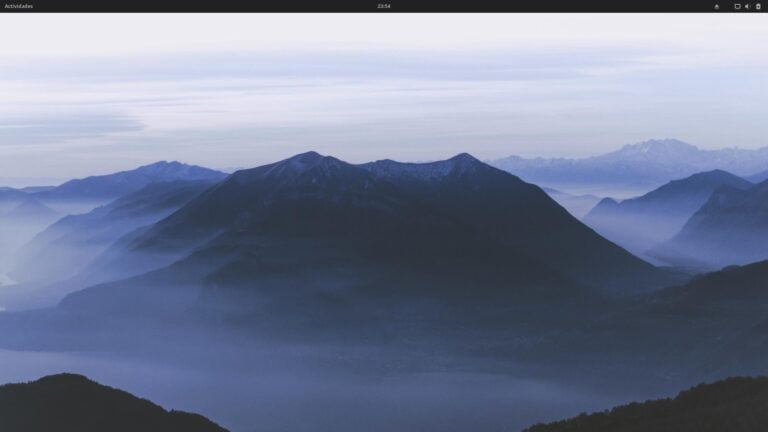



Tengo 2 preguntas: 1. Que distro es recomendable para Cientifico de datos, Ing.de datos, y Analista de Datos? y 2. Puedo cambiar el entorno de Gnome en Ubuntu por otro?
HOla a la primera no sabría decirte porque no me dedico a ello. La segunda si. Puedes instalar cualquier entorno de escritorio u desinstalar el previo.